- Impression
- SombreClair
- PDF
Configurer un espace pour utiliser le tampon
Cet article s'applique aux licences BOOST EMPOWER
Objet de l'article
L'utilisation du tampon pour un projet donné nécessite une configuration préalable qui vous est expliquée ici.
Prérequis
Afin de configurer le tampon dans un espace projet ou un espace de travail, il est nécessaire au préalable de :
- Créer un modèle de tampon
- Et optionnellement créer un modèle de carte de correspondance
Configuration
Accédez aux paramètres de configuration de l'espace souhaité (projet ou espace de travail). Dans les paramètres généraux, ouvrez le volet Configuration Email.
Sélectionnez les modèles pour la carte de correspondance (mail card) et pour les tampons (stamp template).
- La carte de correspondance permet de créer une carte d'identité de la correspondance enregistré dans cet espace
- Le modèle tampon permet d'identifier le modèle utilisé pour ce projet en particulier
Enregistrez ensuite vos changements.
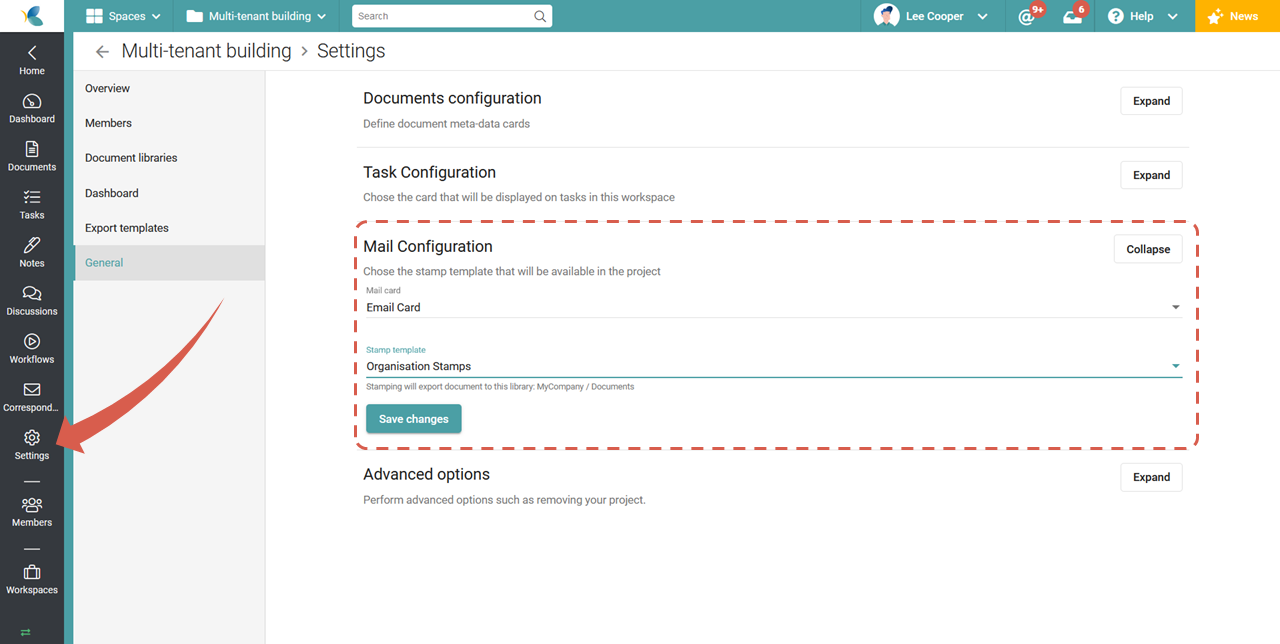
Appliquer un tampon
Vous êtes prêt maintenant à appliquer un tampon sur vos emails pour ce projet. Découvrez comment faire dans l'article Appliquer un tampon (application web) ou, pour Outlook dans l'article Appliquer un tampon (plugin Outlook).


